當預置條件滿足時,開啟Windows10的啟動選單,其能夠容納所有固定項目。可以嘗試進入全螢幕模式,這樣開始功能表會變得更大。
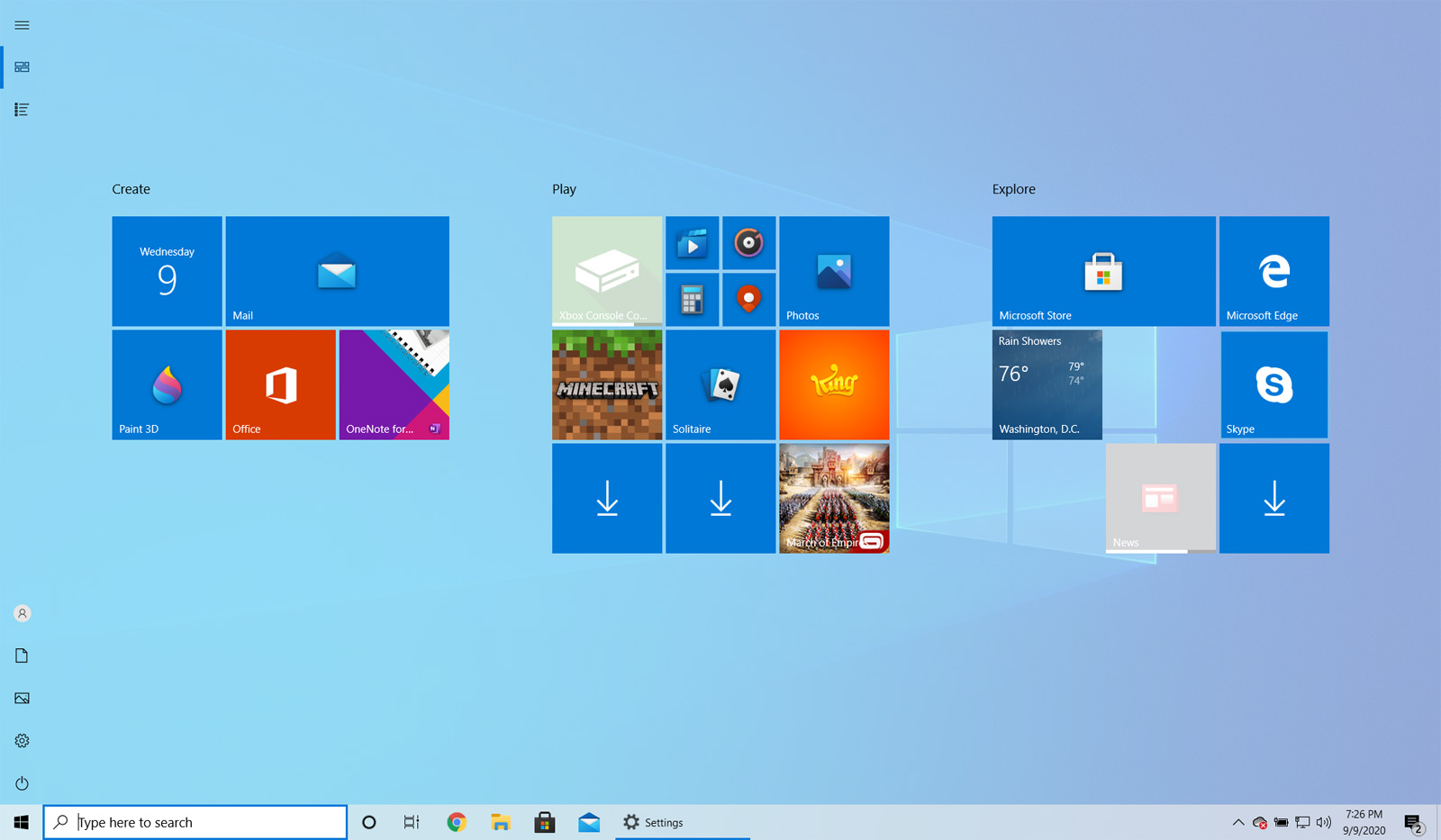
當全螢幕模式開啟時,「開始」畫面將佔據整個桌面,提供更多的空間來固定應用程序,並且你的動態圖塊也會變得更大。
若要啟用全螢幕啟動模式,請執行下列步驟:
點選「開始」功能表上的「設定」開啟Windows10設定。
在開啟Settings之後,點選個人化,然後點選啟動。
從「開始」設置,尋找一個名為「使用開始全螢幕」的設定,然後點擊切換開關來啟用此特性,如下所示。
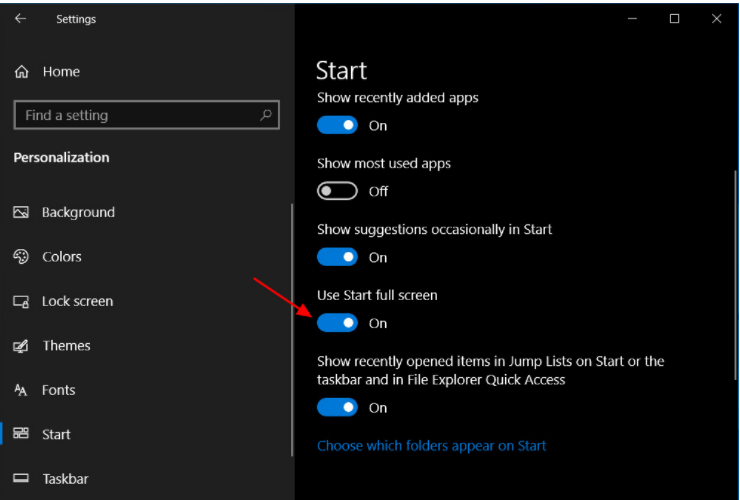
你可以立即關閉「啟動設定」。
既然你已經開啟了開始全螢幕模式,當你點擊開始按鈕時,「開始」功能表會全螢幕顯示和覆蓋整個桌面。
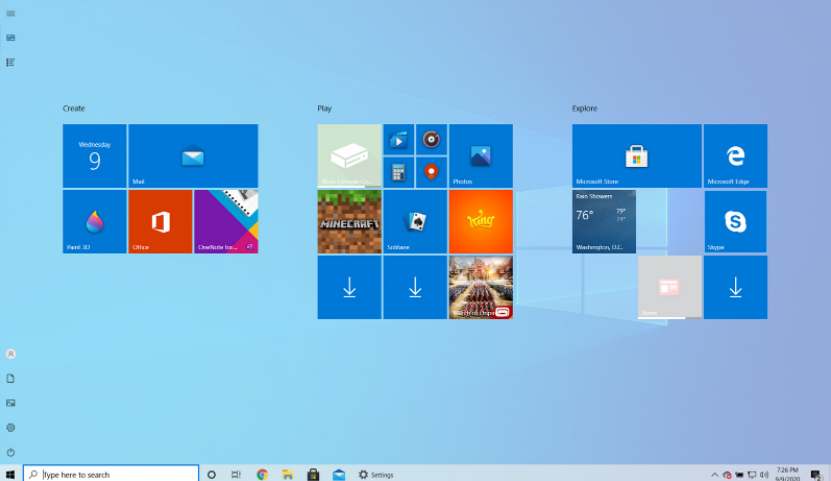
當以全螢幕模式使用「開始」時,你可以隨時按鍵盤上的Escape鍵,或是點擊另一個程式或螢幕,以關閉「開始」功能表。
如果想關閉全螢幕模式的啟動,只需重新執行這些步驟,但這次不能啟動全螢幕設定。
以上是Win10開始提供全螢幕的選單設定教學。的詳細內容。更多資訊請關注PHP中文網其他相關文章!




